批量将不同位置的多个文件复制到一个文件夹
在日常工作中,我们常常需要将多个位置的文件集中到一个文件夹中。手动一个个复制文件既费时又容易出错。使用批量文件复制工具,您可以轻松将不同位置的多个文件快速复制到一个文件夹中,大大提高工作效率。
今天给大家介绍一下批量将不同位置的多个文件复制到一个文件夹的方法,这个方法能够一次性选择多个文件来源,并将它们复制到目标文件夹。用户只需要选择不同位置的文件,设置目标文件夹,工具就会自动处理所有复制操作。无论是整理文档、图片还是音频文件,批量复制工具都能快速完成任务,避免了重复操作的麻烦。相比手动复制,批量复制不仅节省时间,还能减少操作中的错误,确保文件的准确性。
此外,批量文件复制工具还可以根据不同需求自定义操作。例如,用户可以设置文件过滤条件,只复制符合特定条件的文件。对于工作中涉及多个文件夹、多个文件类型的情况,批量复制工具尤为有效。它帮助用户高效管理文件,简化工作流程,提高工作效率。
使用场景
1、将多个不同位置的多个文件复制到一个文件夹中。
操作步骤
1、打开「鹰迅批量处理工具箱」,左侧选择「文件整理工具」,右侧在文件移动分类中选择「将不同位置的文件复制到一起」的功能。
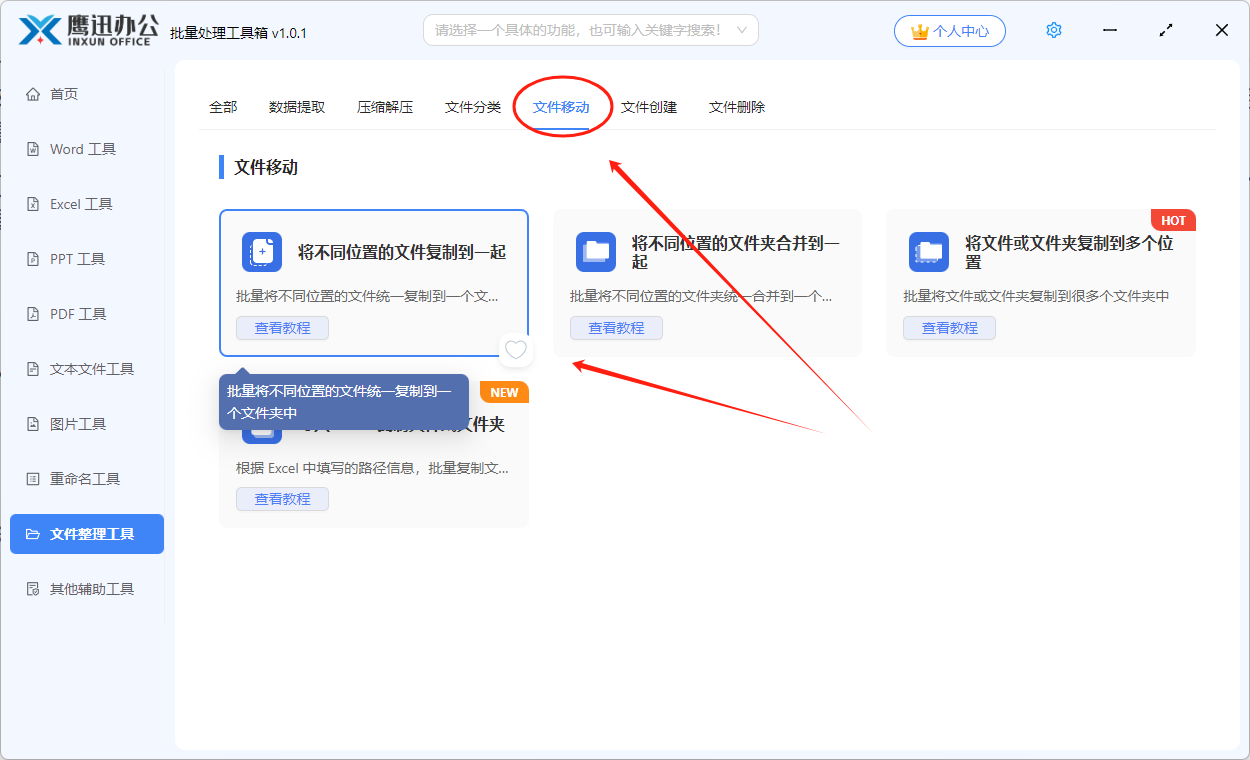
2、选择需要进行合并的多个不同位置的文件。
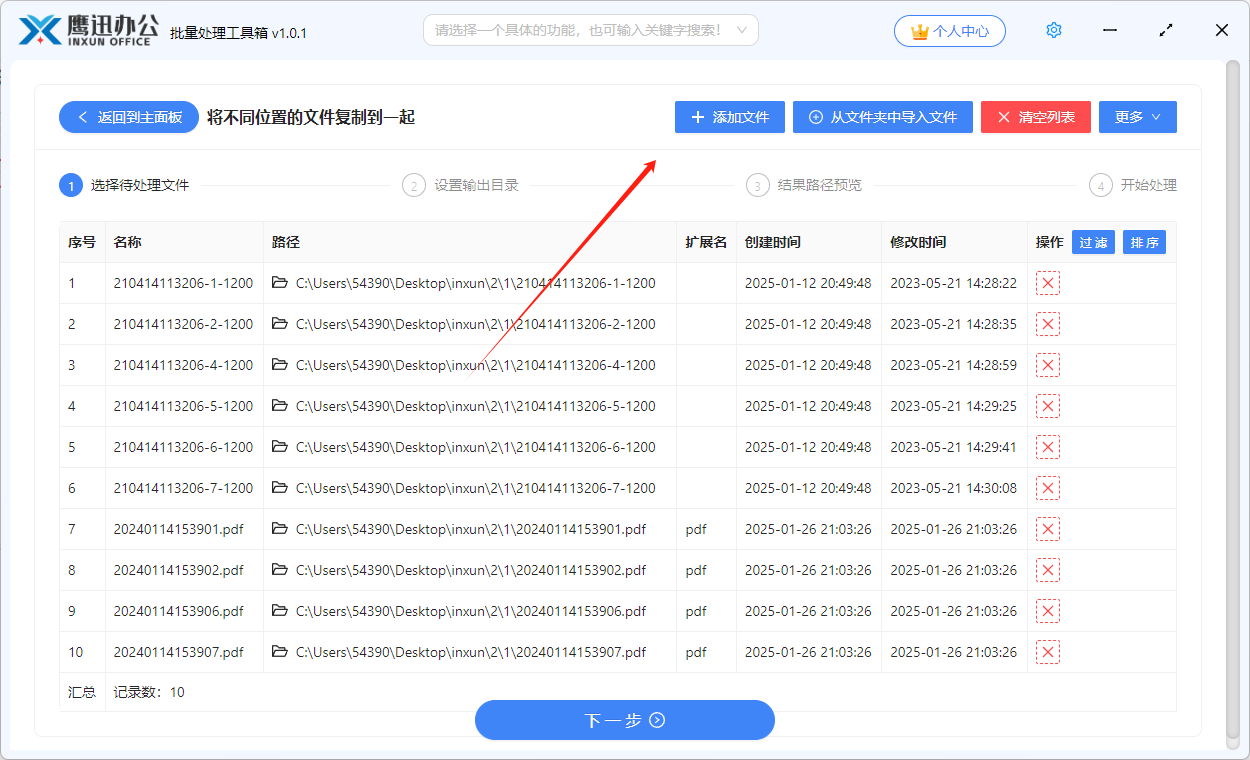
3、设置输出目录,也就是移动后的目录。
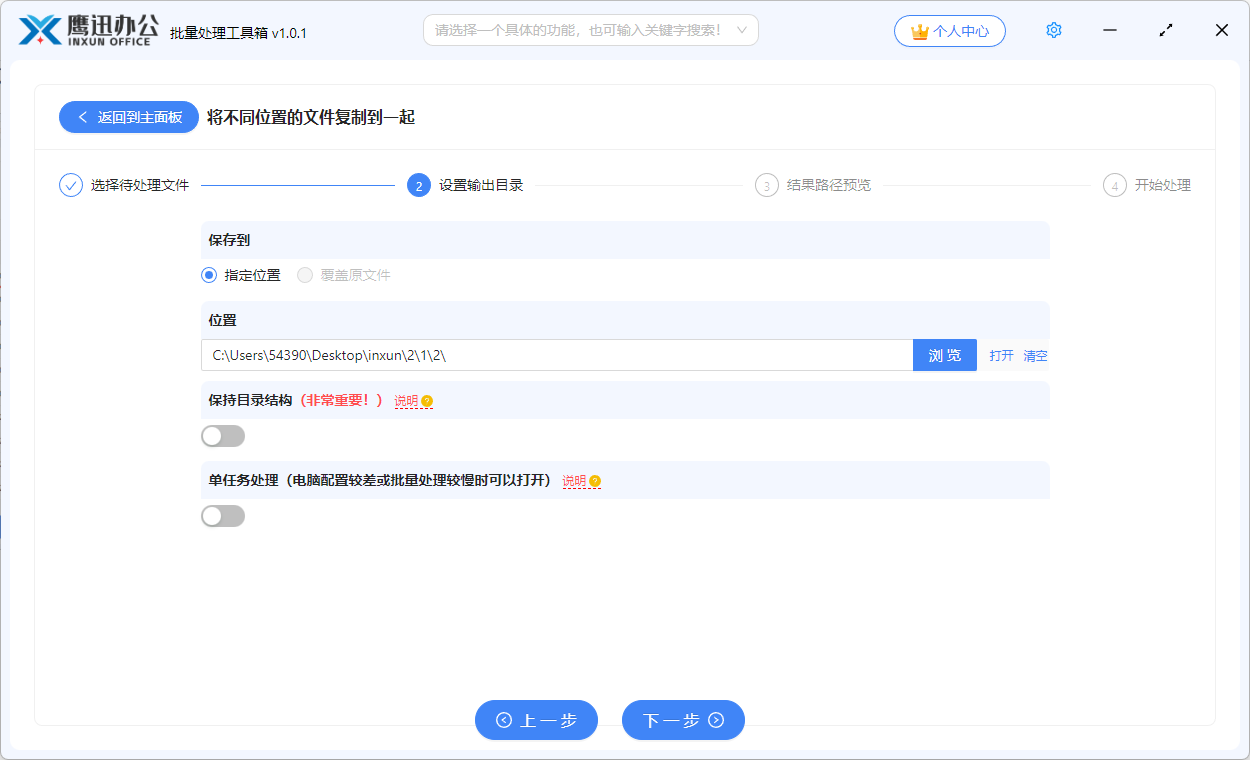
4、处理完成。
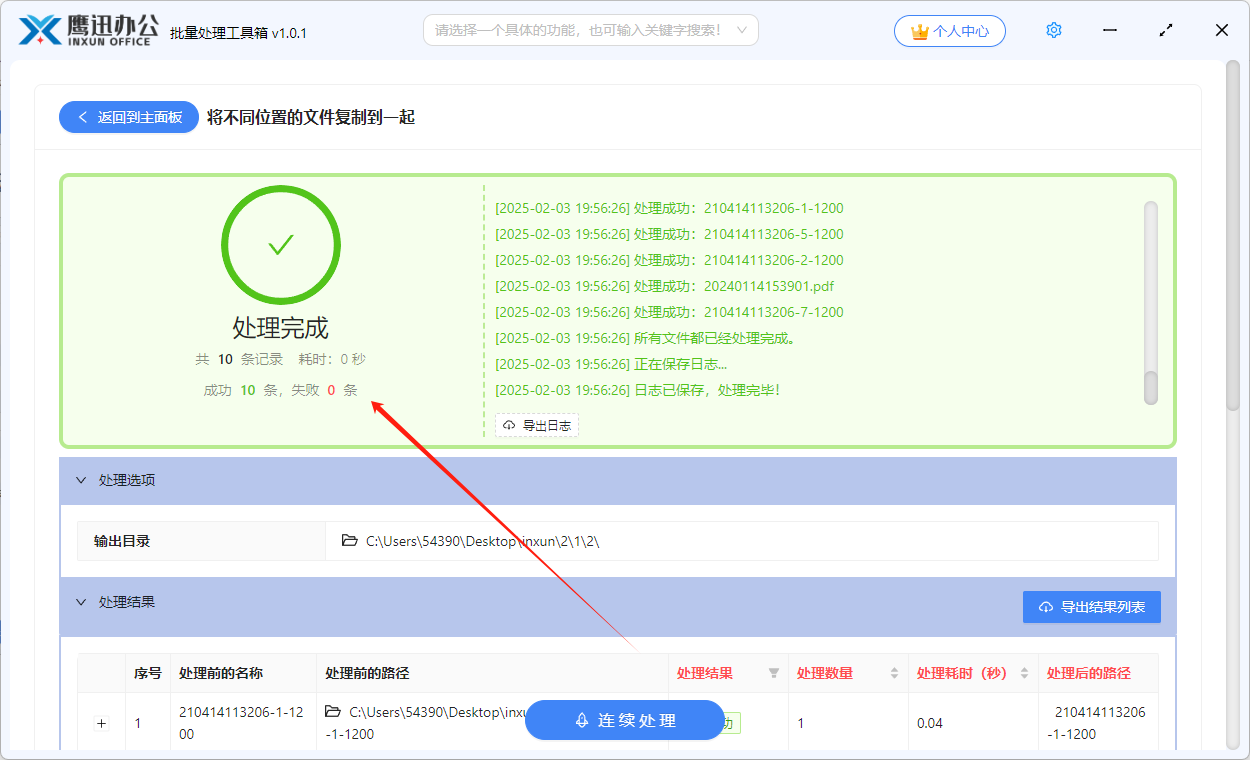
这样我们简单的几步就实现了将不同位置的多个文件复制到一个文件夹的处理,通过这个方法,不仅可以让您的文件管理更加高效,还能减少不必要的时间浪费。无论是个人用户还是团队合作,批量文件复制工具都是提升工作效率的好帮手。
正文到此结束
